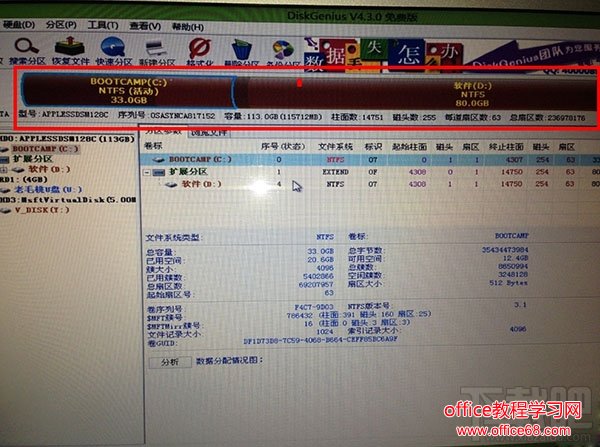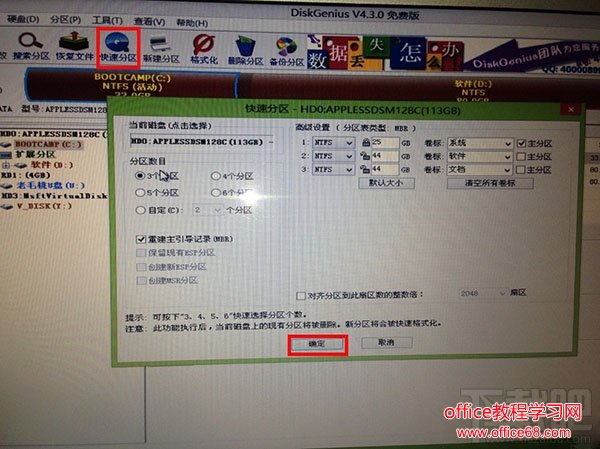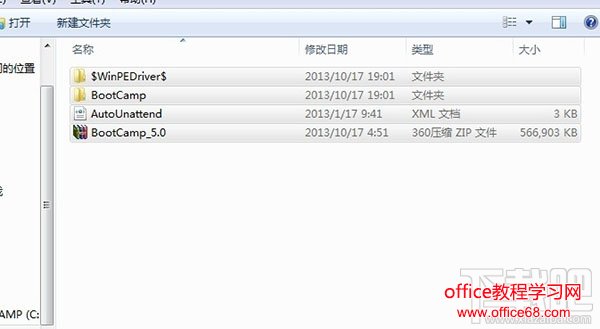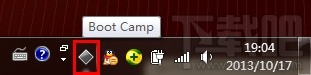|
进入分区工具之后,如下图,红框里面就是你现在的硬盘分区状况,分别对着它们点右键,删除当前分区,不论弹出什么,点“是”。
删完了之后,红框里面的分区会合并成为一条会灰色的条(好像是灰色),为未分区状态。 然后点上方的快速分区,如下图红框所示:
根据你自己的需要对硬盘进行分区,格式建议还是选择NTFS格式,以后会省去很多的麻烦!由于我的是120的AIR,所以我只是分了两个区,一个33,一个80,如果你是500的MACBOOK PRO,那就可以多分两个区了。 分好之后,确定,等他跑,跑完了之后关掉分区工具就可以了。 然后你现在再打开“我的电脑”,看看是不是按照你选的那样,已经分区成功了,如果没有,重复做上面的动作,一定是哪个地方点错了,不管他提示你什么,选择“是”就对了。 现在你再来“打开老毛桃PE一键装机”,如下图:
选择你分好的系统盘C盘,确定,然后又开始跑。 至此,接下来就等着吧,加载好镜像之后电脑会自动重启,重启的时候会停在白色屏幕大概半分钟的时间,千万别心慌,正常的现象,静静的等着,然后WINDOWS开始安装,然后就OK了。 第4步,安装驱动 因为现在的WINDOWS镜像基本都是内置好驱动安装程序的,所以安装WINDOWS的时候显卡啊,声卡啊等等这些的驱动都一般会一起装好的,但是装好WINDOWS之后,你会发现你的键盘灯不亮了,双指触摸的右键功能也没了,这时再打开前面准备好的BOOT CAMP,再次附下载好之后,解压出来,得到如下文件,如下图:
打开BootCamp文件夹,点击Setup,如下图:
然后就等着他慢慢安吧,大概5到8分钟。 安装好了之后,你的右下角MAC系统里面熟悉的BOOT CAMP,出现了。如下图:
然后你按照你的习惯自己去设置吧,键盘灯也亮了,键盘的附属功能也有了,接着就去享受WINDOWS吧! |